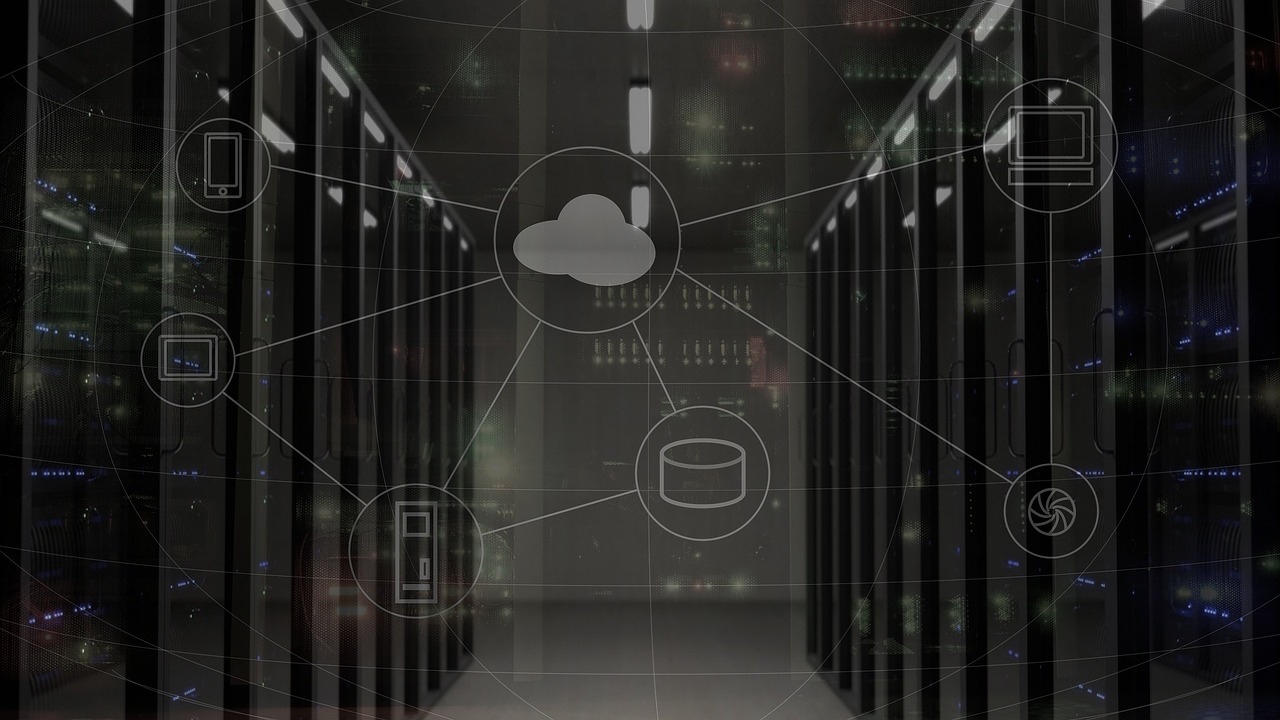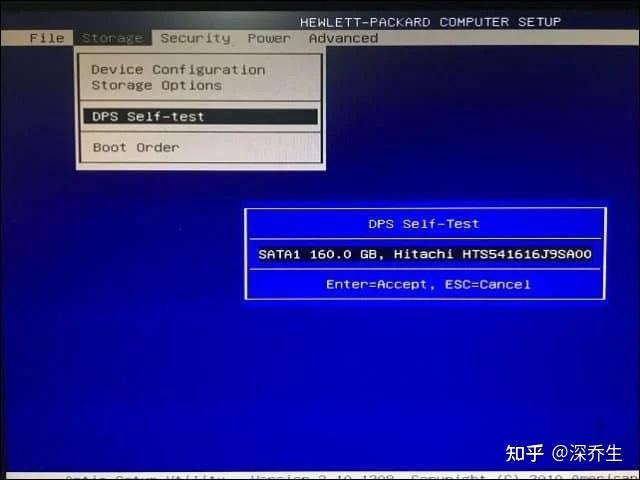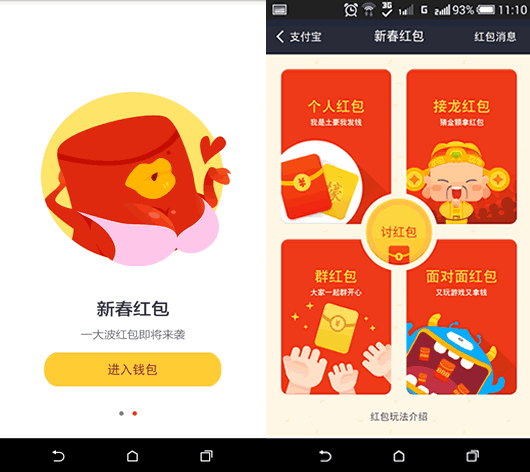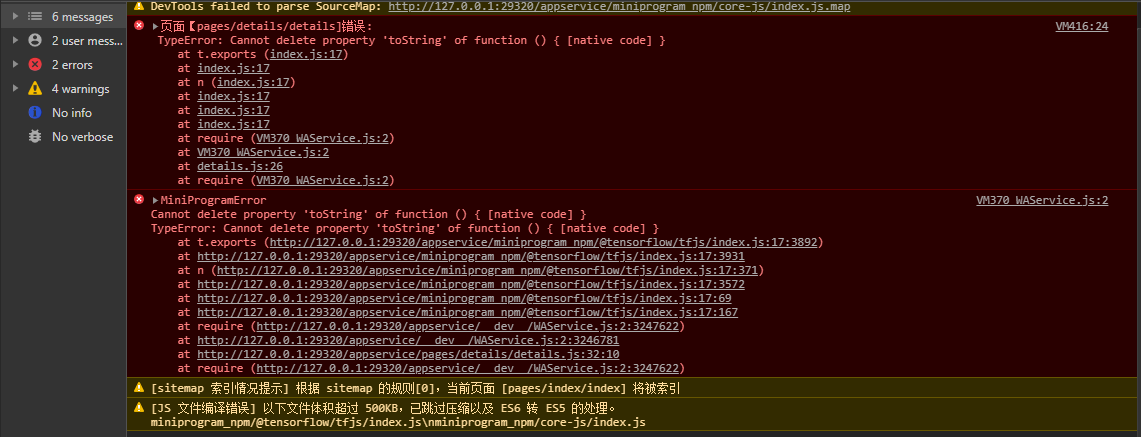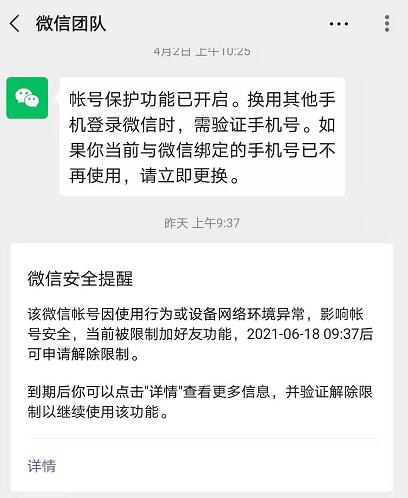PS启动时遇到报错问题。
当您在尝试打开Adobe Photoshop (简称PS) 时遇到报错问题,这通常是由多种因素引起的,下面将详细探讨一些可能导致此问题的原因以及相应的解决方法。
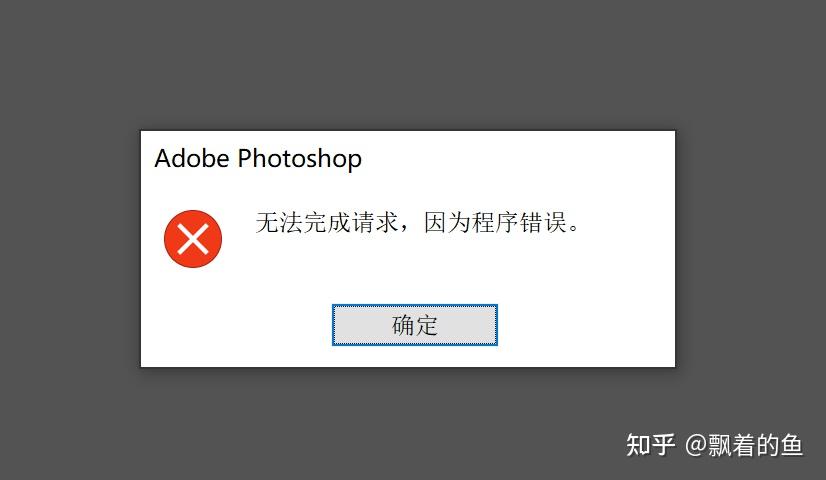
让我们从最常见的几种报错情况进行分析。
1、程序崩溃或报错代码
在启动PS时,可能会遇到程序直接崩溃或出现错误代码的情况,这可能是由以下原因造成的:
硬件加速问题:在某些情况下,显卡驱动程序或硬件加速设置可能与PS不兼容,您可以尝试关闭硬件加速来解决这个问题。
缺少或损坏的系统文件:Photoshop需要依赖多个系统文件来正常运行,如果这些文件丢失或损坏,可能会导致打开时出现错误。
兼容性问题:操作系统、PS版本或某些插件可能与您的系统不兼容。
缺少更新:软件未安装最新更新也可能导致报错。
解决方法:
关闭硬件加速:在Photoshop的“首选项”中关闭硬件加速。
运行系统文件检查器(SFC):在Windows搜索栏输入“cmd”,以管理员身份打开命令提示符,然后输入sfc /scannow来扫描和修复系统文件。
更新操作系统、显卡驱动程序和Photoshop。
重新安装Photoshop或更新到最新版本。
2、无法启动或无响应
如果Photoshop无法启动或无响应,以下方法可能有助于解决问题:
检查是否安装了其他应用程序或插件与Photoshop冲突。
清除Photoshop的偏好设置,关闭Photoshop,然后在“我的文档”中找到Adobe Photoshop文件夹,删除其中的“Preferences”文件。
重置Photoshop的试用期或激活状态,如果试用期已过或激活出现问题,可能导致无法打开软件。
3、缺少插件或组件
Photoshop依赖于多个插件和组件来处理不同格式的文件和功能,如果缺少这些组件,可能会在打开时出现报错。
检查是否安装了所有必要的插件和组件,如Camera Raw插件。
下载并安装缺少的插件或组件。
4、磁盘空间不足或文件损坏
如果您的硬盘空间不足或Photoshop的安装文件损坏,可能导致无法正常打开。
清理磁盘空间,确保有足够的存储空间。
使用Adobe Cleaner tool删除Photoshop的安装残留文件,然后重新安装。
5、权限问题
在某些情况下,Photoshop可能没有足够的权限来执行某些操作,导致报错。
以管理员身份运行Photoshop。
检查Photoshop安装文件夹的权限设置,确保当前用户具有读取和写入权限。
当您遇到Photoshop打开时出现报错的问题时,可以尝试上述方法进行排查和解决,定期备份重要文件,保持良好的计算机使用习惯,及时更新软件和驱动程序,都有助于降低出现此类问题的概率。
需要注意的是,在进行任何操作之前,请确保备份重要数据,以防不慎丢失,如果以上方法都无法解决问题,您可以尝试联系Adobe官方技术支持,寻求更专业的帮助,希望这些信息能帮助您解决Photoshop报错的问题,让您顺利地处理各种设计任务。